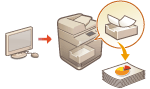
چاپ اسنادی که بهاجبار در دستگاه نگهداری میشوند
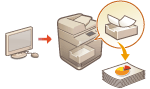
|
برای جلوگیری از رها شدن مطالب چاپشده یا افشای تصادفی اطلاعات و غیره، ممکن است دستگاه بهگونهای پیکربندی شده باشد که دادهها را بلافاصله پس از دریافت از رایانه چاپ نکند. پیکربندی تنظیمات چاپ کارهایی که بهاجبار نگهداری میشوند
در این صورت، برای چاپ دادههای نگهداریشده باید با دستگاه کار کنید. هنگام چاپ داده سند، میتوانید محتوای سند را بررسی کنید یا تنظیمات چاپ را تغییر دهید.
|

|
|
هنگامی که پیش از چاپ دادههای نگهداریشده مدتزمانی مشخص سپری شود، دادهها بهطور خودکار حذف میشوند و نمیتوان آن را چاپ کرد.
|

|
|
اسناد نگهداری شده در دستگاه حتی در صورت خاموش شدن دستگاه ذخیره میشوند.
میتوانید مدتزمان باقی ماندن دادههای نگهداریشده را تغییر دهید. <Job Storage Period>
|
1
<Print> را فشار دهید. صفحه <Home>
2
سند را برای چاپ انتخاب کنید.
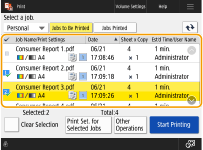

میتوانید تا 100 سند را بهطور همزمان انتخاب و چاپ کنید.
هنگام انتخاب چند سند، اسناد به ترتیبی که انتخاب شدهاند چاپ میشوند (به ترتیب شماره علامت تیک).
هنگام انتخاب چند سند، اسناد به ترتیبی که انتخاب شدهاند چاپ میشوند (به ترتیب شماره علامت تیک).
میتوانید در صفحه چاپ محتوای سند را بررسی کنید یا تنظیمات چاپ را تغییر دهید.
صفحه چاپ
صفحه چاپ
3
روی <Start Printing> فشار دهید.
چاپ شروع میشود.

هنگامی که میخواهید چاپ را لغو کنید، از پانل کنترل استفاده کنید تا چاپ لغو شود. لغو کارهای ارسال/چاپ
از  ، میتوانید وضعیت یا سابقه چاپ را بررسی کنید. بررسی وضعیت و سابقه چاپ
، میتوانید وضعیت یا سابقه چاپ را بررسی کنید. بررسی وضعیت و سابقه چاپ
 ، میتوانید وضعیت یا سابقه چاپ را بررسی کنید. بررسی وضعیت و سابقه چاپ
، میتوانید وضعیت یا سابقه چاپ را بررسی کنید. بررسی وضعیت و سابقه چاپ

|
چاپ خودکار هنگام ورود به سیستماگر عملکرد چاپ خودکار فعال باشد، میتوانید دستگاه را تنظیم کنید تا هنگامی که وارد سیستم دستگاه میشوید، اسناد نگهداریشده شما را بهطور خودکار چاپ کند. چاپ خودکار اسناد نگهداریشده هنگام ورود به سیستم
چاپ از دستگاههای همراهمیتوانید با استفاده از عملکرد انتشار و چاپ برنامه اختصاصی Canon، اسناد نگهداریشده در دستگاه را چاپ کنید Canon PRINT Business.
برای مشاهده جزئیات Canon PRINT Business، پایین را مشاهده کنید. Canon PRINT Business |